前提条件
この章では、ホストマシンのオペレーティングシステム用の AWS CLI をダウンロードしてインストールし、AWS Identity and Access Management (IAM)のコンソールで認証情報を取得して AWS CLIで使うように設定し、AWS CLI が正常に動作していることまでを確認します。 このチュートリアルでは、既に AWS account アカウントをもっており、環境のセットアップを終了している想定でいます。終わっていない場合は、リンク先の手順を進めてください。すでに、AWS CLI(version1 または、version2)がセットアップ済みであれば、テストのセクションまで飛ばしてください。
PlatformIOのターミナルを開く
開始方法 でPIOをインストールし、PIOのターミナルが使えるところまで確認しました。ここからの作業では、同じようにPIOのターミナルを利用して進めていきます。PIO ターミナルウィンドウには、標準のターミナル/コマンドプロンプトにないアプリケーションやライブラリが事前にロードされます。
もし、VS Codeを閉じてしまった、もしくは、PIOのターミナルウィンドウを閉じてしまった場合は、VS Codeを開いてから以下の手順を実行してください。
- VS Codeのアクティビティーバー(左のメニュー)で PlatformIOのロゴ をクリックします
- Quick Access メニューの、Miscellaneous にある New Terminal をクリックしてターミナルを開きます。PlatformIO CLIというラベルが付いたターミナルが開くはずです
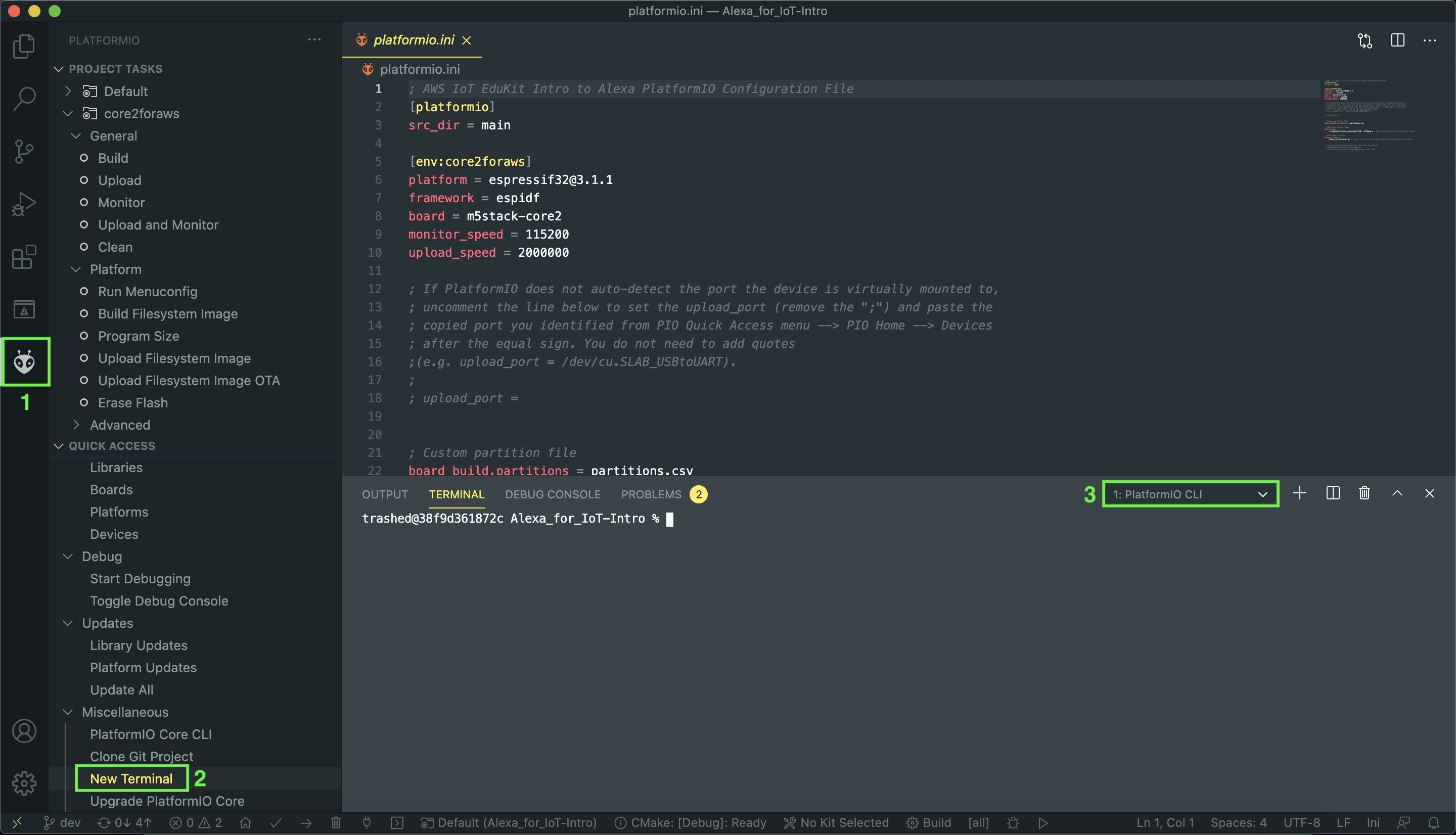
AWS CLIのダウンロードとインストール
AWS Command Line Interface (CLI)は、AWSのサービスを管理するための統合ツールです。CLIをダウンロードし、設定を行えば、AWSのサービスをコマンドラインから操作することができ、様々な処理を自動化することができます。AWS CLIを利用するには、AWSのアカウントが必要になります。既にアカウントを持っている場合は、 マネージメントコンソールにサインイン します。AWSのアカウントを持っていない場合は、こちらから アカウントの作成 を行ってください。
AWS CLIのダウンロードは、以下を参考に進めてください。
IAM ユーザーアクセス認証情報を取得する
IAM はAWSのリソースを利用する上でのアクセス権限を管理できるサービスです。Rootアカウントを利用するのではなく、 Administrator Access権限を持つユーザーを作成 して利用することをおすすめします。
AWS アカウントのセキュリティーベストプラクティスについては こちら のページを参照してください。
IAMユーザーのクレデンシャルの取得方法については、 こちらのドキュメント を参考に取得してください。
AWS CLIの設定
AWS CLI がインストールされ、IAM ユーザーアクセス認証情報が取得できたら、AWS CLI を設定します。設定する項目の1 つは AWS リージョン です。このチュートリアルでは、us-west-2 を利用しています。別のリージョンを利用する場合、チュートリアルで利用するサービスによっては、提供されていない可能性がありますので、他のリージョンを利用する場合は、 AWS リージョン別のサービス で対応しているかを確認してください。
ホストマシンで AWS CLI を設定するには、ターミナルビューポートで次のコマンドを入力します。
aws configure
CLIの設定では、4 つのパラメータの入力を要求するプロンプトが表示されます。フィールドは以下のように入力する必要があります。対応するアクセスキー ID とシークレットアクセスキーには、IAM ユーザー用に以前に取得したアクセスキー ID とシークレットアクセスキーを指定します。
AWS Access Key ID [None]: EXAMPLEKEYIDEXAMPLE
AWS Secret Access Key [None]: EXAMPLEtnFEMI/K7MDENG/bPxRfiCYEXAMPLEKEY
Default region name [None]: us-west-2
Default output format [None]: json
AWS CLIの動作確認
すべて設定したら、AWS CLI が適切に動作していることを確認するために AWS CLI をテストします。まず、CLI 自体をテストして CLI がインストールされていることを確認します。次に、設定が有効であることをテストします。
CLIが正しくインストールされていることを確認するには、バージョンオプションを使用します。正常にインストールされると AWS CLI バージョンが出力されます。エラーが発生した場合は、 トラブルシューティングガイド を参照してください。
aws --version
次に、AWS CLI が IAM 認証情報およびリージョンで設定されていることを確認する必要があります。実行するコマンドは、AWS IoT の
MQTT ブローカー
エンドポイントをチェックします。これは、xxxxxx-ats.iot.us-west-2.amazonaws.com の様な、アドレスを確認することができます。エラーが表示された場合は、
トラブルシューティングガイド
を参照してください。
aws iot describe-endpoint --endpoint-type iot\:Data-ATS
すべてをインストールして設定したら、次の章 デバイスのプロビジョニング に進みましょう。
Questions? Please use M5Stack Forum
AWS IoT Kit now features direct access to
M5Stack Forum
, which is a community-driven, questions-and-answers service. Search re:Post using the
Core2 for AWS
tag to see if your question has been asked and answered. If not, ask a new question using the Core2 for AWS tag.